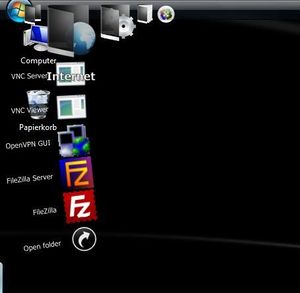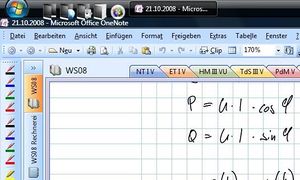Desktop-Platz optimieren: Unterschied zwischen den Versionen
Aus ThinkPad-Wiki
(Die Seite wurde neu angelegt: Dieser Artikel soll Tipps zur Optimierung der nutzbaren Arbeitsflaeche auf dem Desktop geben. Fokus soll auf der Maximierung dieser liegen, jedoch soll dabei die allgem...) |
(Kategorie geändert und ergänzt) |
||
| (Eine dazwischenliegende Version von einem anderen Benutzer wird nicht angezeigt) | |||
| Zeile 34: | Zeile 34: | ||
* [http://wiki.informatik.hu-berlin.de/nomads/index.php/X61t_Erfahrungen#Platzraubende_Panel-Leiste_umplatzieren Platzraubende Panel-Leiste umplatzieren] von [[Benutzer:Pibach|Pibach]] | * [http://wiki.informatik.hu-berlin.de/nomads/index.php/X61t_Erfahrungen#Platzraubende_Panel-Leiste_umplatzieren Platzraubende Panel-Leiste umplatzieren] von [[Benutzer:Pibach|Pibach]] | ||
[[Kategorie:Windows]] | |||
[[Kategorie:Linux]] | |||
[[Kategorie:HowTo]] | |||
[[Kategorie:TabletPC]] | |||
Aktuelle Version vom 3. Mai 2012, 18:39 Uhr
Dieser Artikel soll Tipps zur Optimierung der nutzbaren Arbeitsflaeche auf dem Desktop geben. Fokus soll auf der Maximierung dieser liegen, jedoch soll dabei die allgemeine Nutzbarkeit des Systems im Vergleich mit einem "normalen" System in einem angemessenen Verhaeltnis bleiben oder sogar verbessert werden.
Windows
Taskleiste optimieren
Optimierung mithilfe von RocketDock und Desktop Coral:
Anleitung:
- RocketDock installieren
- Desktop Coral installieren
- [1] Stacks Docklet runterladen und nach der Anleitung im selben Post installieren
- an einem beliebigen Ort einen leeren Ordner erstellen, z.B. in Dokumente
- rechter Mausklick auf die Taskleiste -> Symbolleisten -> Neue Symbolleiste erstellen und den gerade erstellten Ordner auswaehlen
- rechter Mausklick auf die Taskleiste und den Haken bei Taskleiste fixieren entfernen und die neue Symbollleiste nach Wunsch platzieren, z.B. links oben, neben dem Start-Button
- rechter Mausklick auf die Taskleiste -> Eigenschaften und Haken bei "Taskleiste immer im Vordergrund halten" entfernen
- rechter Mausklick innerhalb der neuen Symbollleiste und die Haken bei "Text anzeigen" und "Titel anzeigen" entfernen - nun haben wir einen "Platzhalter" in der Taskleiste, die Breite kann spaeter angepasst werden
- RocketDock starten und die Optionen nach Wunsch einstellen. Unter "Position" Abstand vom Bildschirmrand auf 0px stellen und die Zentrierung anpassen an die Position der leeren Symbollleiste. Bildschirmebene muss auf "Immer im Vordergrund" gestellt sein.
- Die Einrichtung ist ueberwiegend abgeschlossen und das Ergebnis muesste ungefaehr wie in Bild 1 und 2 aussehen. Jetzt haben wir noch das Problem, dass maximierte Anwendungen die Taskleiste ueberdecken. Dies loesen wir mit Desktop Coral:
- Desktop Coral starten und Docking Position so einstellen, dass es sich unter der Taskleiste befindet.
- Dock Height auf 1 stellen -> Apply
- sinnvollerweise Haken bei "Start with Windows" setzen und zum Abschluss Haken bei "Transparent Mode" setzen
- Nun ueberdecken maximierte Programme nicht mehr die Taskleiste, sondern reichen nur bis zur Taskleiste. Die ungezoomte Groesse des RocketDocks kann jetzt nach belieben eingstellt werden. In den Bilder ist sie auf 30px eingestellt.
- Abschliessend die Breite der leeren Symbollleiste an die Breite des Docks anpassen und den Haken bei "Taskleiste fixieren" wieder setzen.
- Das Endergebnis mit geoeffneten Programmen sollte nun wie in Bild 3 aussehen.
Was soll das Ganze?
Durch dieses Vorgehen kommen wir komplett ohne Verknuepfungen auf dem Desktop aus. Ausserdem koennen wir mithilfe des Stacks Docklets wesentlich mehr Verknuepfungen bei geringerer Breite unterbringen als im Schnellstart moeglich waere.